Pengguna Windows 11 boleh mendayakan atau melumpuhkan Taskbar untuk tablet. Ciri ini telah diperkenalkan dalam Kemas Kini Windows 11 baru-baru ini. Ia amat berguna untuk orang yang mempunyai sistem boleh tukar, yang mempunyai papan kekunci boleh tanggal atau yang dilipat 360 darjah. Dalam siaran ini, kami akan membincangkan perkara yang sama dan melihat bagaimana anda boleh dayakan atau lumpuhkan Taskbar untuk Tablet pada Windows 11.

Dalam Windows 11, seseorang boleh mempunyai Runtuh dan Dikembangkan mod . Yang pertama menyembunyikan semua ikon tetapi aplikasi yang paling penting. Ini bukan sahaja mengecilkan bar tugas anda tetapi juga menghalang pengguna daripada mencetuskan beberapa aplikasi secara tidak sengaja dengan tapak tangan mereka apabila memegang Bar Tugas. Manakala, mod Dikembangkan meningkatkan saiz ikon menjadikannya lebih sesuai untuk disentuh. Jika anda ingin bertukar antara dua mod, anda hanya perlu leret ke atas atau ke bawah dari bahagian bawah peranti.
Memandangkan ciri ini agak baharu, anda memerlukan versi Windows terkini untuk mengaksesnya. Anda memerlukan Windows 11 build 22621.1344 atau lebih baru untuk mengakses bar tugas yang dioptimumkan. Untuk melakukan perkara yang sama, kami mengesyorkan anda terlebih dahulu menyemak kemas kini . Anda boleh membuka Tetapan, pergi ke Kemas Kini Windows , dan kemudian semak kemas kini. Jika sudah ada kemas kini yang tersedia, pasangkannya.
Dayakan atau Lumpuhkan Bar Tugas untuk Tablet pada Windows 11
Anda boleh mendayakan atau melumpuhkan Taskbar untuk Tablet menggunakan Windows 11 OS menggunakan mana-mana kaedah berikut.
- Hidupkan atau matikan Bar Tugas untuk Tablet menggunakan Tetapan
- Dayakan atau lumpuhkan Bar Tugas untuk Tablet menggunakan Editor Pendaftaran
Mari kita bercakap tentang kedua-dua kaedah secara terperinci.
1] Hidupkan atau matikan Bar Tugas untuk Tablet menggunakan Tetapan
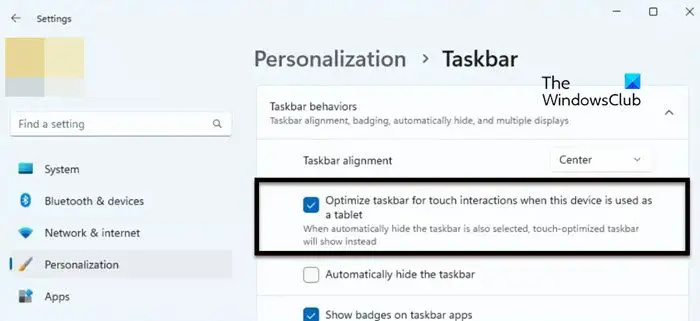
dell xps 18 semua dalam satu
Untuk mengoptimumkan Bar Tugas untuk Tablet, anda perlu mendayakan pilihan daripada Tetapan Windows. Jadi, untuk melakukan perkara yang sama, ikuti langkah yang dinyatakan di bawah.
- Buka tetapan menggunakan Win + I.
- Klik pada Pemperibadian dari bahagian kanan skrin.
- Pergi ke Bar tugas > gelagat Bar tugas.
- Akhir sekali, tandakan kotak di sebelah Optimumkan bar tugas untuk interaksi sentuhan apabila peranti ini digunakan sebagai tablet.
Anda kemudian boleh menutup aplikasi Tetapan dan Bar Tugas anda akan berasa malu. Jika ini tidak berfungsi, but semula komputer anda, dan kemudian pasti bar tugas anda akan berubah.
Sekiranya, anda tidak menyukai kelakuan bar tugas ini, cuma nyahtanda Optimumkan bar tugas untuk interaksi sentuhan apabila peranti ini digunakan sebagai tablet kotak daripada Tetapan Windows.
Baca: Cara menggunakan mod Tablet dalam Windows 11
2] Dayakan atau lumpuhkan Taskbar Taskbar untuk Tablet menggunakan Registry Editor
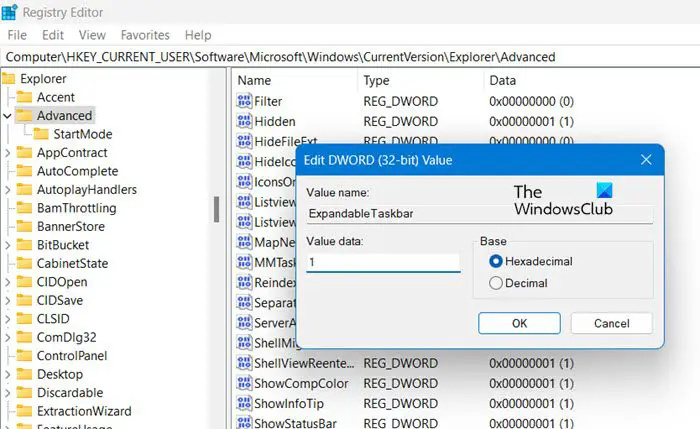
Anda juga boleh mengoptimumkan Bar Tugas untuk Tablet menggunakan Editor Pendaftaran. Memandangkan Registry Editor memegang konfigurasi komputer anda, kami mengesyorkan agar anda mengambil sandaran sebelum membuat sebarang perubahan. Selepas membuat sandaran, pergi ke lokasi berikut dalam Registry Editor (boleh dilancarkan dari Menu Carian).
Computer\HKEY_CURRENT_USER\Software\Microsoft\Windows\CurrentVersion\Explorer\Advanced
Klik kanan pada Maju dan kemudian pilih Baharu > nilai DWORD (32-bit). Sekarang namakan kunci yang baru dibuat ExpandableTaskbar dan klik dua kali padanya untuk membuka tetapannya. Menetapkan Data nilai kepada 1 dan klik Ok untuk mendayakan pilihan.
Jika anda ingin melumpuhkannya, cuma tukar data Nilai kepada 0 ExpandableTaskbar. Selepas membuat perubahan, pastikan anda memulakan semula komputer anda dan kemudian anda melihat kesannya.
Kami berharap anda dapat menukar Bar Tugas dan mengoptimumkannya untuk Tablet.
Baca Juga: Cara Mendayakan atau Lumpuhkan Mod Tablet dalam Windows 11
Bagaimanakah saya boleh mendayakan bar tugas tablet dalam Windows 11?
Anda boleh mendayakan bar tugas Tablet dalam Windows 11 menggunakan Tetapan Windows. Apa yang anda perlu lakukan ialah pergi ke Tetapan > Pemperibadian > Bar tugas > kelakuan Bar tugas dan kemudian dayakan bar tugas Optimumkan untuk interaksi sentuhan apabila peranti ini digunakan sebagai tablet. Ini akan melakukan kerja untuk anda.
Baca: Hentikan Windows 10 daripada bertukar secara automatik kepada Mod Tablet
Bagaimanakah cara untuk mematikan bar tugas dalam mod tablet?
Anda tidak boleh mematikan bar tugas, sebaliknya, anda boleh menyembunyikannya apabila tidak digunakan. Untuk melakukan perkara yang sama, buka Tetapan. Kemudian pergi ke Pemperibadian > Bar Tugas > Kelakuan Bar tugas. Sekarang, tandakan kotak di sebelah Sembunyikan bar tugas secara automatik. Dengan cara ini, apabila tidak digunakan, bar tugas akan disembunyikan dan untuk melihat bar tugas, hanya tuding di atas kawasan skrin di mana bar tugas dijangka berada.
Baca: Bagaimana untuk beralih ke Mod Tablet secara automatik dalam Windows 10 .














